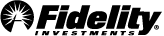Agregue su número de teléfono celular a su perfil
Si tiene un teléfono celular, asegúrese de que agregó el número a su perfil. Si no tiene teléfono celular, puede hacer que una llamada automatizada le envíe el código de seguridad a un número de teléfono alternativo de su perfil.
Apruebe los inicios de sesión con notificaciones automáticas
Esta nueva opción de seguridad adicional en el inicio de sesión ofrece comodidad y una mayor seguridad, ya que se basa en la biometría, lo que significa que el dispositivo reconoce su cara o huella digital, y no requiere un mensaje de texto o una llamada. Esto envía una notificación a los dispositivos móviles de los clientes que les permite verificar su intento de inicio de sesión, o denegarlo si creen que es fraudulento.
¿Cómo puedo habilitar la MFA con notificaciones automáticas?
Descargue la aplicación Fidelity Investments, active las notificaciones del dispositivo y asegúrese de estar inscrito en biometría. Desde allí, puede seguir dos pasos rápidos.
- Inicie sesión en Fidelity.com o NetBenefits.com y acceda a su Centro de seguridad
- Seleccione el botón “Turn on” (Activar) para activar la autenticación de varios factores al iniciar sesión
Cuando se produzca un intento de inicio de sesión desde otros dispositivos, enviaremos automáticamente una notificación a la aplicación móvil para informarle de la solicitud de inicio de sesión. Luego podrá “aprobar” o “rechazar” la solicitud. Tenga en cuenta que si es usuario de Symantec VIP Access, deberá elegir entre VIP y notificaciones automáticas. Si ya no desea que VIP Access
Dispositivos de confianza
Un dispositivo de confianza es un teléfono, una computadora o cualquier otro dispositivo en el que ya inició sesión con MFA y nos pidió que lo recordáramos. Una vez que inicie sesión y marque la casilla “No volver a preguntarme en este dispositivo”, ese dispositivo se agregará a su lista de dispositivos de confianza.
Si ya no desea confiar en un dispositivo, o si uno de sus dispositivos se pierde, lo roban o se ve comprometido, ahora puede eliminar en cualquier momento los dispositivos que anteriormente eran de confianza en el Centro de seguridad en cualquier momento.
Obtenga un código de acceso de un solo uso por mensaje de texto o llamada telefónica
Como opción alternativa al iniciar sesión, elija que Fidelity le envíe un código de seguridad de 6 dígitos directamente a su teléfono (o a un número de teléfono alternativo) mediante un mensaje de texto o una llamada de voz. El código no es una contraseña que tenga que crear y recordar, basta con que ingrese el código de un solo uso que reciba para verificar que es usted.
¿Cómo puedo obtener un código?
- Inicie sesión en Fidelity.com o NetBenefits.com y acceda a su Centro de seguridad
- Seleccione el botón “Turn on” (Activar) para activar la autenticación de 2 factores en el inicio de sesión
Autenticación de 2 factores mediante la aplicación Symantec VIP Access
A través de nuestra asociación con Symantec, utilice la aplicación gratuita Validation and ID Protection (VIP) Access de Symantec, que genera un código aleatorio de 6 dígitos en su Mac, PC o teléfono celular cada vez que intente iniciar sesión. Obtenga más información sobre cómo funciona la autenticación de 2 factores mediante VIP Access.